

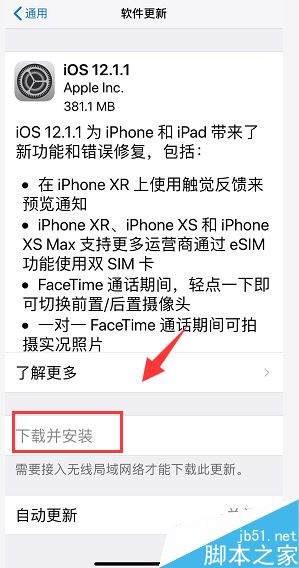
|
导读iphone XR已经升级到IOS12.1.1,很多关闭升级的可以自己手动升级了,下面小编和大家分享一下升级方法。iphone XR手动升级系统方法解锁进入待机界面,找到设置进入,如下图所示在设置中... iphone XR已经升级到IOS12.1.1,很多关闭升级的可以自己手动升级了,下面小编和大家分享一下升级方法。 iphone XR手动升级系统方法 解锁进入待机界面,找到设置进入,如下图所示
在设置中点击通用进入, 如下图所示
进入通用后点击软件更新,如下图所示
这是系统会自动扫描更新,检查到后点击下载并安装,如下图所示
接着系统需要用户权限,输入解锁密码即可,如下图所示
系统开始下载并验证,如下图所示
下载完成,系统将提示安装,点击现在安装按钮,如下图所示
安装完成后会自动重启,就会看到更新已经成功,如下图所示
推荐阅读: iphone XR如何卸载应用?iphone XR卸载软件教程 iPhone XR怎么设置动态壁纸?iPhone XR动态壁纸设置教程 iphone XR怎么打开后台程序?iphone XR打开后台应用教程 iPhone XR怎么设置默认sim卡打电话?iPhone XR默认拨号卡设置教程 以上就是本篇文章的全部内容了,希望对各位有所帮助。如果大家还有其他方面的问题,可以留言交流,请持续关注本站! |
温馨提示:喜欢本站的话,请收藏一下本站!